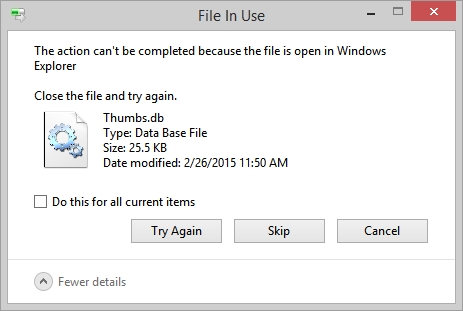E masani lava, e manaʻomia le suia o le username i le Windows 8.1 pe a faafuaseʻi ona aliali mai o le igoa i le Cyrillic ma le faʻaaoga e tasi le faila e iʻu atu i le mea moni o nisi polokalama ma taʻaloga e le amataina pe e le galue e pei ona manaʻomia (ae o loʻo iai foi isi tulaga). E faʻamoemoe e suia le igoa faʻaoga le igoa o le tagata faʻaaoga, ae e le o lea - e manaʻomia isi gaioiga. Vaʻai foi: Faʻafefea ona toe faʻaigoa le faila o le Windows 10.
O lenei laasaga ma lea laasaga faʻatonuga o le a faʻaalia ai le auala e suia ai le igoa o le teugatupe i le lotoifale, faʻapea foi ma lou igoa i le Microsoft account i le Windows 8.1, ona ou taʻuina atu ai lea ia te oe i le auiliiliga e uiga i le auala e toe faʻaigoaina le faila tagata faʻaaoga pe a manaʻomia.
Manatua: o le saoasaoa ma sili ona faigofie auala e faia uma gaioiga i se tasi sitepu (aua, mo se faʻataʻitaʻiga, suia le igoa o le tagata faʻaaoga laupepa e ono foliga faigata mo se tagata amata) o le fatuina lea o se tagata fou (tofia se pule ma tape le mea tuai pe a le manaʻomia). Ina ia faia lenei mea, i le Windows 8.1 i le itu taumatau, filifili "tulaga" - "Suiga komipiuta komepiuta" - "Teugatupe" - "Isi teugatupe" ma faʻaopopo se tasi fou ma le igoa talafeagai (o le igoa o le faila mo le tagata faʻaaoga fou o le a fetaui ma le tasi ua faamaotiina).
Suia o le igoa o se teugatupe i le lotoifale
Suia o le username pe afai o loʻo e faʻaogaina se teugatupe i le lotoifale i le Windows 8.1 e faigofie ma e tele auala e faia ai lenei mea, muamua le sili ona manino.
Muamua lava, alu i le Control Panel ma tatala ai le "User Accounts" aitema.

Ona e na ona filifili "Suia lou igoa igoa", ulufale i se igoa fou ma kiliki "Toe Iloa". Faia. I le faʻaaogaina foi o le pule a komipiuta, e mafai ona e suia igoa o isi teugatupe.

Suia le igoa tagata faʻaaoga i le lotoifale e mafai foi i luga o le laina faʻatonuga:
- Taʻitaʻi le laina faʻatonuga o se Pule.
- Ulufale le faatonuga wmic useraccount igoa = "Old Name" toe igoa "New Name"
- Oomi le Enter ma vaai ile iʻuga o le faʻatonuga.
A e vaʻai i se mea pei o le faʻamalama, ona maeʻa lelei lea o le faʻatonuga ma ua suia le igoa ole igoa.

O le auala mulimuli e suia ai le igoa ile Windows 8.1 ua naʻo le talafeagai mo faʻataʻitaʻiga ma faʻalapotopotoga vaʻaia: e mafai ona e tatalaina Local Users and Groups (Win + R ma ulufale lusrmgr.msc), lua-kiliki i luga o le username ma sui i le faamalama o loʻo matala.

Le faʻafitauli i le faʻamatalaina metotia mo le suia o le username o le mea moni, naʻo le faʻaaliga igoa o e vaʻaia i luga o le faʻafeiloaʻiga mata pe a ulufale atu i le Windows ua suia, o lea afai e te tuliloaina nisi isi sini, o lenei metotia e le aoga.
Sui le igoa i lau Microsoft account
Afai e te manaʻomia le suia o le igoa ile Microsoft online account i le Windows 8.1, ona mafai lea ona e faia lea e pei ona taua i lalo:
- Tatala le Charms panel i le itu taumatau - Seti - Suiga komepiuta tulaga - Teugatupe.
- I lalo o lau igoa igoa, kiliki "Advanced Internet Account Settings."

- Ina ua mavae lena, o le a tatalaina se browser ma tulaga mo lau teuga tupe (pe a talafeagai, alu i le tulaga o faʻamaoniaina), lea, i le va o isi mea, e mafai ona suia lou faʻaali igoa.

O le mea lena, o nei lou igoa e ese.
Faʻafefea ona suia le igoa o le Windows 8.1 tagata faila
E pei ona ou tusia i luga, o le suia o le tagata faaaoga igoa faila e sili ona faigofie e ala i le fausiaina o se teugatupe fou ma le igoa manaʻomia, lea o le a otometi uma faila o loʻo fausiaina.
Afai e manaʻomia pea ona toe faʻaigoa le faila ma se tagata e iai, o laʻasaga nei e fesoasoani ia te oe e faia lenei mea.
- Oe manaʻomia se isi faʻamaumauga faʻapitoa i luga ole komipiuta. Afai e leai seisi, faʻaopopo i le "Suʻesuʻe komepiuta tulaga" - "Teugatupe". Filifili e faia se teugatupe i le lotoifale. Ma, a maeʻa ona fausia, alu i le Control Panel - Tagata Faʻaaoga Teugatupe - Pulea se isi tala. Filifili le faʻaaogaina na e faia, ona kiliki lea "Suiga Teugatupe Ituaiga" ma seti "Pule".

- Saini i totonu ma se pule faʻatonu tala ese mai le tasi lea o le a suia le igoa o le faila (pe a fai na e faia e pei ona faamatalaina i le tulaga 1, ona faatoa faia lea).
- Tatala le map C: Tagata faaaoga ma toe faʻaigoa le faila o lona igoa e te manaʻo e sui (kiliki taumatau - toe faʻaigoaina. Afai e le aoga le toe igoa, fai le tutusa i le saogalemu mode).

- Amata le lesitala faatonu (fetaomi Win + R, ulufale regedit, fetaomi Enter).
- I le resitala faatonu, tatala le vaega HKEY_LOCAL_MACHINE SOFTWARE Microsoft Windows NT CurrentVersion ProfileList ma saili i lalo o le soavaega e fetaui ma le tagata e ona le igoa o le tatou sui.

- Kiliki taumatau i luga o le "ProfileImagePath" parameter, filifili "Suiga" ma faamaoti se fou faila igoa, kiliki "OK".
- Tapuni le lesitala faatonu.
- Fetaomi Win + R, ulufale upega tafaʻilagi ma oomi le Enter. Filifili le tagata (e te sui ai), kiliki "Properties" ma suia lona igoa pe a manaʻomia ma afai e te leʻi faia lea i le amataga o lenei faʻatonuga. E fautuaina foi le pusa lena "Manaomia username ma password."

- Faʻaaoga suiga, logout mai le pule o le tala lea na faia ai lea mea, ma aunoa ma le alu i totonu o le teugatupe e sui, toe amata le komepiuta.
O le taimi, a maeʻa se toe faʻafouga, oe ulufale i totonu o lau "tala tuai" Windows 8.1, o le a ua uma ona faʻaaogaina se faila ma se igoa fou ma se igoa ole igoa fou, e aunoa ma ni aʻafiaga o le itu (e ui lava e mafai ona toe setiina le seti mamanu). Afai e te le toe manaʻomia se pule faʻatonutonu na faia faapitoa mo nei suiga, e mafai ona e tapeina i le Control Panel - Accounts - Pule se isi teugatupe - Aveese le teugatupe (pe faʻatautaia e le netplwiz).